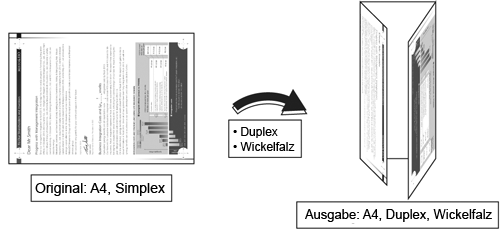Überblick über die Wickelfalzung
Installieren Sie die Falzeinheit FD-503 und geben Sie dann das PDF-Dokument mit einem Wickelfalz aus.
Beispiel für diesen Abschnitt
Die Falzeinheit FD-503 wird benötigt (siehe Falzeinheit FD-503).
Zielumgebung
Betriebssystem | Windows 7 |
Anwendung | Adobe Acrobat Reader DC |
Druckertreiber | PS-Plugin-Treiber |
Bildcontroller | Integrierter Bildcontroller |
Installierter Finisher | Falzeinheit FD-503 |
* Der Beispielbildschirm kann in Abhängigkeit von Ihrer Systemumgebung und Ihren Anwendungsversionen von der tatsächlichen Anzeige abweichen.
Workflow
Einrichten des Druckertreibers
Prüfen der Ausgabe
Überprüfen Sie die Ausgabe des gedruckten Dokuments und nehmen Sie dann bei Bedarf Anpassungen entsprechend dem Link vor.
Empfohlene Kombination
Stempel: Sie können beim Drucken das Datum/die Zeit, die Seitenzahl und die Kopiennummer auf jeder Seite einfügen. (Register Stempel des Druckertreibers. Siehe Bildschirm Stempel.)
Sortieren/Gruppieren: Beim Drucken von zwei oder mehr Sätzen können Sie die Ausgabe satzweise oder seitenweise vornehmen. (Register Finishing des Druckertreibers. Siehe Bildschirm Finishing.)
1-seitiger oder 2-seitiger Druck auf Seitenbasis: Sie können für jede Seite den 1-seitigen oder den 2-seitigen Druck angeben. (Register Seitenspezifische Optionen des Druckertreibers. Siehe Bildschirm Seitenspezifische Optionen.)
Hinweise
Stellen Sie sicher, dass Sie vor dem Druck die folgenden Aspekte bei der Einrichtung und Bedienung beachten.
Legen Sie das Papier ein und richten Sie die Papiereinstellungen ein (siehe Festlegen der Papiereinstellung für ein Papierfach/Papiereinstellung/Registrieren oder Löschen eines Papierprofils)
Für die Anpassung der Bildpositionen der Vorder- und Rückseite beim Druck führen Sie vor der Ausgabe bestimmte Bildqualitätsanpassungen durch. Ausführliche Informationen finden Sie unter Ablauf der beidseitigen Justage.
Wenn Sie diese Funktion nicht festlegen können, stellen Sie sicher, dass das optionale Gerät ordnungsgemäß installiert wurde.
Passen Sie die Originalausrichtung und die Ausrichtung des Papiers im Papierfach an.